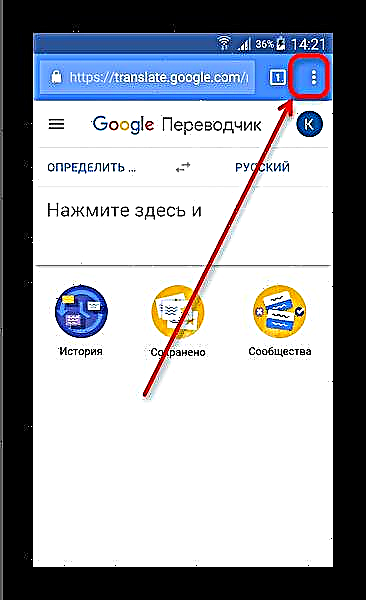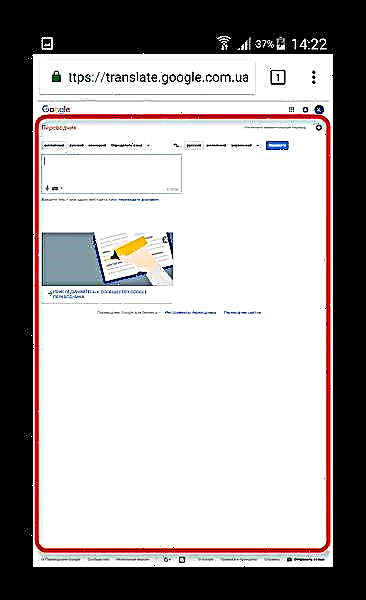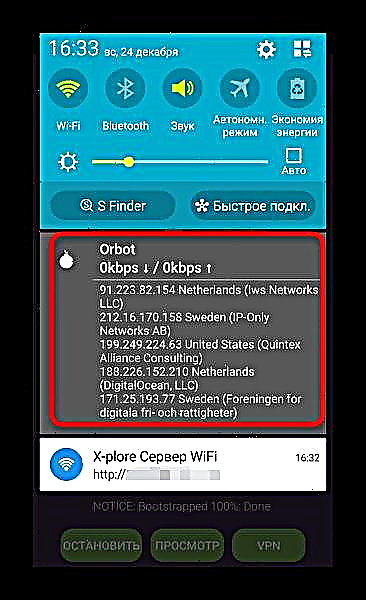ಇತ್ತೀಚೆಗೆ, ಇಂಟರ್ನೆಟ್ ಅಥವಾ ಅದರ ವೈಯಕ್ತಿಕ ಪುಟದಲ್ಲಿ ಒಂದು ಅಥವಾ ಇನ್ನೊಂದು ಸಂಪನ್ಮೂಲವನ್ನು ನಿರ್ಬಂಧಿಸುವ ಅಂಶವು ಹೆಚ್ಚು ಸಾಮಾನ್ಯವಾಗಿದೆ. ಸೈಟ್ HTTPS ಪ್ರೋಟೋಕಾಲ್ ಅನ್ನು ಬಳಸುತ್ತಿದ್ದರೆ, ಎರಡನೆಯದು ಸಂಪೂರ್ಣ ಸಂಪನ್ಮೂಲವನ್ನು ನಿರ್ಬಂಧಿಸಲು ಕಾರಣವಾಗುತ್ತದೆ. ಈ ಲಾಕ್ ಅನ್ನು ಹೇಗೆ ನಿರ್ಬಂಧಿಸುವುದು ಎಂದು ಇಂದು ನಾವು ನಿಮಗೆ ಹೇಳುತ್ತೇವೆ.
ನಿರ್ಬಂಧಿಸಿದ ಸಂಪನ್ಮೂಲಗಳಿಗೆ ಪ್ರವೇಶವನ್ನು ಪಡೆಯಿರಿ
ನಿರ್ಬಂಧಿಸುವ ಕಾರ್ಯವಿಧಾನವು ಒದಗಿಸುವವರ ಮಟ್ಟದಲ್ಲಿ ಕಾರ್ಯನಿರ್ವಹಿಸುತ್ತದೆ - ಸ್ಥೂಲವಾಗಿ ಹೇಳುವುದಾದರೆ, ಇದು ಒಂದು ದೊಡ್ಡ-ಪ್ರಮಾಣದ ಫೈರ್ವಾಲ್ ಆಗಿದ್ದು ಅದು ನಿರ್ದಿಷ್ಟ ಸಾಧನಗಳ ಐಪಿ ವಿಳಾಸಗಳಿಗೆ ಹೋಗುವ ದಟ್ಟಣೆಯನ್ನು ನಿರ್ಬಂಧಿಸುತ್ತದೆ ಅಥವಾ ಮರುನಿರ್ದೇಶಿಸುತ್ತದೆ. ಬೈಪಾಸ್ ನಿರ್ಬಂಧಿಸುವ ಲೋಪದೋಷವೆಂದರೆ ಸೈಟ್ ನಿರ್ಬಂಧಿಸದ ಮತ್ತೊಂದು ದೇಶಕ್ಕೆ ಸೇರಿದ ಐಪಿ ವಿಳಾಸವನ್ನು ಪಡೆಯುವುದು.
ವಿಧಾನ 1: ಗೂಗಲ್ ಅನುವಾದ
ಈ ಸೇವೆಯನ್ನು ಗಮನಿಸುವ ಬಳಕೆದಾರರು "ಉತ್ತಮ ನಿಗಮ" ದಿಂದ ಕಂಡುಹಿಡಿದ ಹಾಸ್ಯದ ವಿಧಾನ. Google ಅನುವಾದ ಪುಟದ ಪಿಸಿ ಆವೃತ್ತಿಯ ಪ್ರದರ್ಶನವನ್ನು ಬೆಂಬಲಿಸುವ ಬ್ರೌಸರ್ ಮಾತ್ರ ನಿಮಗೆ ಬೇಕಾಗುತ್ತದೆ, ಮತ್ತು Chrome ಸಹ ಸೂಕ್ತವಾಗಿದೆ.
- ಅಪ್ಲಿಕೇಶನ್ಗೆ ಹೋಗಿ, ಅನುವಾದಕ ಪುಟಕ್ಕೆ ಹೋಗಿ - ಇದು translate.google.com ನಲ್ಲಿದೆ.
- ಪುಟ ಲೋಡ್ ಆದಾಗ, ಹೈಲೈಟ್ ಮಾಡಿದ ಕೀಲಿಯೊಂದಿಗೆ ಅಥವಾ ಮೇಲಿನ ಬಲಭಾಗದಲ್ಲಿರುವ 3 ಚುಕ್ಕೆಗಳನ್ನು ಕ್ಲಿಕ್ ಮಾಡುವ ಮೂಲಕ ಬ್ರೌಸರ್ ಮೆನು ತೆರೆಯಿರಿ.
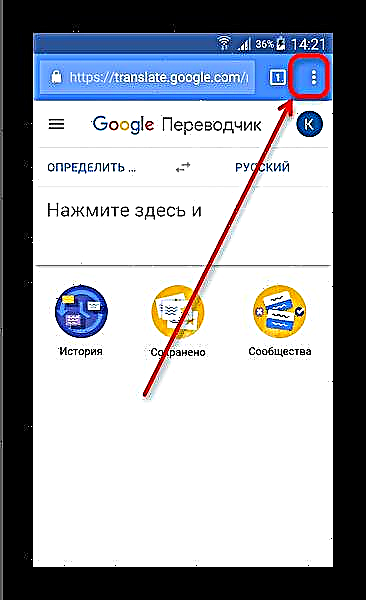
ಎದುರು ಮೆನುವಿನಲ್ಲಿ ಚೆಕ್ಮಾರ್ಕ್ ಇರಿಸಿ "ಪೂರ್ಣ ಆವೃತ್ತಿ". - ಈ ವಿಂಡೋವನ್ನು ಪಡೆಯಿರಿ.
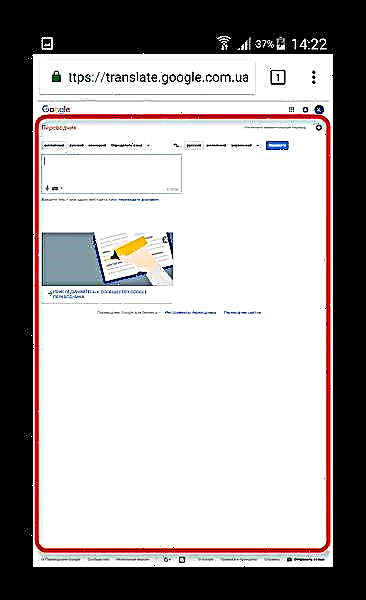
ಇದು ನಿಮಗೆ ತುಂಬಾ ಚಿಕ್ಕದಾಗಿದ್ದರೆ, ನೀವು ಲ್ಯಾಂಡ್ಸ್ಕೇಪ್ ಮೋಡ್ಗೆ ಬದಲಾಯಿಸಬಹುದು ಅಥವಾ ಪುಟವನ್ನು ಅಳೆಯಬಹುದು. - ಅನುವಾದ ಕ್ಷೇತ್ರದಲ್ಲಿ ನೀವು ಭೇಟಿ ನೀಡಲು ಬಯಸುವ ಸೈಟ್ನ ವಿಳಾಸವನ್ನು ನಮೂದಿಸಿ.

ನಂತರ ಅನುವಾದ ವಿಂಡೋದಲ್ಲಿನ ಲಿಂಕ್ ಅನ್ನು ಕ್ಲಿಕ್ ಮಾಡಿ. ಸೈಟ್ ಲೋಡ್ ಆಗುತ್ತದೆ, ಆದರೆ ಸ್ವಲ್ಪ ನಿಧಾನವಾಗಿರುತ್ತದೆ - ವಾಸ್ತವವೆಂದರೆ, ಅನುವಾದಕನ ಮೂಲಕ ಸ್ವೀಕರಿಸಿದ ಲಿಂಕ್ ಅನ್ನು ಮೊದಲು ಅಮೇರಿಕಾದಲ್ಲಿರುವ ಗೂಗಲ್ ಸರ್ವರ್ಗಳಲ್ಲಿ ಸಂಸ್ಕರಿಸಲಾಗುತ್ತದೆ. ಈ ಕಾರಣದಿಂದಾಗಿ, ನೀವು ನಿರ್ಬಂಧಿಸಿದ ಸೈಟ್ಗೆ ಪ್ರವೇಶಿಸಬಹುದು, ಏಕೆಂದರೆ ಅದು ನಿಮ್ಮ ಐಪಿಯಿಂದಲ್ಲ, ಆದರೆ ಅನುವಾದಕ ಸರ್ವರ್ನ ವಿಳಾಸದಿಂದ ವಿನಂತಿಯನ್ನು ಸ್ವೀಕರಿಸಿದೆ.

ವಿಧಾನವು ಒಳ್ಳೆಯದು ಮತ್ತು ಸರಳವಾಗಿದೆ, ಆದರೆ ಇದು ಗಂಭೀರ ನ್ಯೂನತೆಯನ್ನು ಹೊಂದಿದೆ - ಈ ರೀತಿಯಾಗಿ ಲೋಡ್ ಮಾಡಲಾದ ಪುಟಗಳಿಗೆ ಲಾಗ್ ಇನ್ ಮಾಡುವುದು ಅಸಾಧ್ಯ, ಆದ್ದರಿಂದ ನೀವು, ಉದಾಹರಣೆಗೆ, ಉಕ್ರೇನ್ನಿಂದ ಮತ್ತು ವೊಕೊಂಟಾಕ್ಟೆಗೆ ಹೋಗಲು ಬಯಸಿದರೆ, ಈ ವಿಧಾನವು ನಿಮಗಾಗಿ ಕೆಲಸ ಮಾಡುವುದಿಲ್ಲ.
ವಿಧಾನ 2: ವಿಪಿಎನ್ ಸೇವೆ
ಸ್ವಲ್ಪ ಹೆಚ್ಚು ಸಂಕೀರ್ಣವಾದ ಆಯ್ಕೆ. ಇದು ವರ್ಚುವಲ್ ಪ್ರೈವೇಟ್ ನೆಟ್ವರ್ಕ್ ಅನ್ನು ಬಳಸುವುದನ್ನು ಒಳಗೊಂಡಿದೆ - ಒಂದು ನೆಟ್ವರ್ಕ್ ಇನ್ನೊಂದರ ಮೇಲೆ (ಉದಾಹರಣೆಗೆ, ಒದಗಿಸುವವರಿಂದ ಹೋಮ್ ಇಂಟರ್ನೆಟ್), ಇದು ದಟ್ಟಣೆಯನ್ನು ಮರೆಮಾಚಲು ಮತ್ತು ಐಪಿ ವಿಳಾಸಗಳನ್ನು ಬದಲಾಯಿಸಲು ಅನುವು ಮಾಡಿಕೊಡುತ್ತದೆ.
ಆಂಡ್ರಾಯ್ಡ್ನಲ್ಲಿ, ಇದನ್ನು ಕೆಲವು ಬ್ರೌಸರ್ಗಳ ಅಂತರ್ನಿರ್ಮಿತ ಪರಿಕರಗಳು (ಉದಾಹರಣೆಗೆ, ಒಪೇರಾ ಮ್ಯಾಕ್ಸ್) ಅಥವಾ ಅವುಗಳಿಗೆ ವಿಸ್ತರಣೆಗಳು ಅಥವಾ ವೈಯಕ್ತಿಕ ಅಪ್ಲಿಕೇಶನ್ಗಳಿಂದ ಕಾರ್ಯಗತಗೊಳಿಸಲಾಗುತ್ತದೆ. ನಂತರದ ವಿಧಾನವನ್ನು ಬಳಸಿಕೊಂಡು ನಾವು ಈ ವಿಧಾನವನ್ನು ಕಾರ್ಯರೂಪದಲ್ಲಿ ತೋರಿಸುತ್ತೇವೆ - ವಿಪಿಎನ್ ಮಾಸ್ಟರ್.
ವಿಪಿಎನ್ ಮಾಸ್ಟರ್ ಡೌನ್ಲೋಡ್ ಮಾಡಿ
- ಅಪ್ಲಿಕೇಶನ್ ಅನ್ನು ಸ್ಥಾಪಿಸಿದ ನಂತರ, ಅದನ್ನು ಚಲಾಯಿಸಿ. ಮುಖ್ಯ ವಿಂಡೋ ಈ ರೀತಿ ಕಾಣುತ್ತದೆ.

ಪದದಿಂದ "ಸ್ವಯಂಚಾಲಿತವಾಗಿ" ನಿರ್ಬಂಧಿತ ಸೈಟ್ಗಳನ್ನು ಪ್ರವೇಶಿಸಲು ಐಪಿ ವಿಳಾಸಗಳನ್ನು ಬಳಸಬಹುದಾದ ನಿರ್ದಿಷ್ಟ ದೇಶಗಳ ಪಟ್ಟಿಯನ್ನು ನೀವು ಸ್ಪರ್ಶಿಸಿ ಮತ್ತು ಪಡೆಯಬಹುದು.
ನಿಯಮದಂತೆ, ಸ್ವಯಂಚಾಲಿತ ಮೋಡ್ ಸಾಕಷ್ಟು ಸಾಕು, ಆದ್ದರಿಂದ ಅದನ್ನು ಮಾತ್ರ ಬಿಡಲು ನಾವು ಶಿಫಾರಸು ಮಾಡುತ್ತೇವೆ. - VPN ಅನ್ನು ಸಕ್ರಿಯಗೊಳಿಸಲು, ಪ್ರದೇಶ ಆಯ್ಕೆ ಬಟನ್ನ ಕೆಳಗೆ ಸ್ವಿಚ್ ಅನ್ನು ಸ್ಲೈಡ್ ಮಾಡಿ.

ನೀವು ಮೊದಲ ಬಾರಿಗೆ ಅಪ್ಲಿಕೇಶನ್ ಅನ್ನು ಬಳಸಿದಾಗ, ಈ ಎಚ್ಚರಿಕೆ ಕಾಣಿಸುತ್ತದೆ.
ಕ್ಲಿಕ್ ಮಾಡಿ ಸರಿ. - ವಿಪಿಎನ್ ಸಂಪರ್ಕವನ್ನು ಸ್ಥಾಪಿಸಿದ ನಂತರ, ಮಾಸ್ಟರ್ ಇದನ್ನು ಸಣ್ಣ ಕಂಪನದೊಂದಿಗೆ ಸಂಕೇತಿಸುತ್ತದೆ ಮತ್ತು ಸ್ಟೇಟಸ್ ಬಾರ್ನಲ್ಲಿ ಎರಡು ಅಧಿಸೂಚನೆಗಳು ಗೋಚರಿಸುತ್ತವೆ.

ಮೊದಲನೆಯದು ಅಪ್ಲಿಕೇಶನ್ ಅನ್ನು ನೇರವಾಗಿ ನಿರ್ವಹಿಸುತ್ತಿದೆ, ಎರಡನೆಯದು ಸಕ್ರಿಯ ವಿಪಿಎನ್ನ ಪ್ರಮಾಣಿತ ಆಂಡ್ರಾಯ್ಡ್ ಅಧಿಸೂಚನೆ. - ಮುಗಿದಿದೆ - ಹಿಂದೆ ನಿರ್ಬಂಧಿಸಲಾದ ಸೈಟ್ಗಳನ್ನು ಪ್ರವೇಶಿಸಲು ನೀವು ಬ್ರೌಸರ್ ಅನ್ನು ಬಳಸಬಹುದು. ಅಲ್ಲದೆ, ಈ ಸಂಪರ್ಕಕ್ಕೆ ಧನ್ಯವಾದಗಳು, ಕ್ಲೈಂಟ್ ಅಪ್ಲಿಕೇಶನ್ಗಳನ್ನು ಬಳಸಲು ಸಾಧ್ಯವಿದೆ, ಉದಾಹರಣೆಗೆ, VKontakte ಅಥವಾ Spotify ಗಾಗಿ, ಇದು CIS ನಲ್ಲಿ ಲಭ್ಯವಿಲ್ಲ. ಮತ್ತೊಮ್ಮೆ, ಇಂಟರ್ನೆಟ್ ವೇಗದ ಅನಿವಾರ್ಯ ನಷ್ಟದ ಬಗ್ಗೆ ನಾವು ನಿಮ್ಮ ಗಮನವನ್ನು ಸೆಳೆಯುತ್ತೇವೆ.
ಖಾಸಗಿ ನೆಟ್ವರ್ಕ್ ಸೇವೆ ನಿಸ್ಸಂದೇಹವಾಗಿ ಅನುಕೂಲಕರವಾಗಿದೆ, ಆದರೆ ಹೆಚ್ಚಿನ ಉಚಿತ ಕ್ಲೈಂಟ್ಗಳು ಜಾಹೀರಾತುಗಳನ್ನು ಪ್ರದರ್ಶಿಸುತ್ತವೆ (ಬ್ರೌಸಿಂಗ್ ಸಮಯದಲ್ಲಿ ಸೇರಿದಂತೆ), ಜೊತೆಗೆ ಡೇಟಾ ಸೋರಿಕೆಯ ಶೂನ್ಯೇತರ ಸಂಭವನೀಯತೆಯಿದೆ: ಕೆಲವೊಮ್ಮೆ ವಿಪಿಎನ್ ಸೇವೆಯ ಸೃಷ್ಟಿಕರ್ತರು ನಿಮ್ಮ ಬಗ್ಗೆ ಅಂಕಿಅಂಶಗಳನ್ನು ಸಮಾನಾಂತರವಾಗಿ ಸಂಗ್ರಹಿಸಬಹುದು.
ವಿಧಾನ 3: ಟ್ರಾಫಿಕ್ ಸೇವರ್ ಮೋಡ್ ಹೊಂದಿರುವ ವೆಬ್ ಬ್ರೌಸರ್
ಅಂತಹ ಬಳಕೆಗೆ ಉದ್ದೇಶಿಸದ ಕಾರ್ಯದ ದಾಖಲೆರಹಿತ ವೈಶಿಷ್ಟ್ಯಗಳನ್ನು ಬಳಸಿಕೊಂಡು ಇದು ಒಂದು ರೀತಿಯ ಶೋಷಣೆ ವಿಧಾನವಾಗಿದೆ. ವಾಸ್ತವವೆಂದರೆ ಟ್ರಾಫಿಕ್ ಅನ್ನು ಪ್ರಾಕ್ಸಿ ಸಂಪರ್ಕದ ಮೂಲಕ ಉಳಿಸಲಾಗಿದೆ: ಪುಟದಿಂದ ಕಳುಹಿಸಲಾದ ಡೇಟಾವು ಬ್ರೌಸರ್ ಡೆವಲಪರ್ಗಳ ಸರ್ವರ್ಗಳಿಗೆ ಹೋಗುತ್ತದೆ, ಸಂಕುಚಿತಗೊಳ್ಳುತ್ತದೆ ಮತ್ತು ಕ್ಲೈಂಟ್ ಸಾಧನಕ್ಕೆ ಈಗಾಗಲೇ ಕಳುಹಿಸಲ್ಪಡುತ್ತದೆ.
ಉದಾಹರಣೆಗೆ, ಒಪೇರಾ ಮಿನಿ ಅಂತಹ ಚಿಪ್ಗಳನ್ನು ಹೊಂದಿದೆ, ಅದನ್ನು ನಾವು ಉದಾಹರಣೆಯಾಗಿ ನೀಡುತ್ತೇವೆ.
- ಅಪ್ಲಿಕೇಶನ್ ಅನ್ನು ಪ್ರಾರಂಭಿಸಿ ಮತ್ತು ಆರಂಭಿಕ ಸೆಟಪ್ ಮೂಲಕ ಹೋಗಿ.
- ಮುಖ್ಯ ವಿಂಡೋವನ್ನು ಪ್ರವೇಶಿಸಿದ ನಂತರ, ಟ್ರಾಫಿಕ್ ಉಳಿಸುವ ಮೋಡ್ ಅನ್ನು ಸಕ್ರಿಯಗೊಳಿಸಲಾಗಿದೆಯೇ ಎಂದು ಪರಿಶೀಲಿಸಿ. ಟೂಲ್ಬಾರ್ನಲ್ಲಿರುವ ಒಪೇರಾ ಲೋಗೋದ ಚಿತ್ರದೊಂದಿಗೆ ಬಟನ್ ಕ್ಲಿಕ್ ಮಾಡುವ ಮೂಲಕ ನೀವು ಇದನ್ನು ಮಾಡಬಹುದು.
- ಅತ್ಯಂತ ಮೇಲ್ಭಾಗದಲ್ಲಿರುವ ಪಾಪ್ಅಪ್ನಲ್ಲಿ ಒಂದು ಬಟನ್ ಇದೆ "ಸಂಚಾರವನ್ನು ಉಳಿಸಲಾಗುತ್ತಿದೆ". ಅವಳನ್ನು ಕ್ಲಿಕ್ ಮಾಡಿ.

ಈ ಮೋಡ್ನ ಸೆಟ್ಟಿಂಗ್ಗಳ ಟ್ಯಾಬ್ ತೆರೆಯುತ್ತದೆ. ಪೂರ್ವನಿಯೋಜಿತವಾಗಿ, ಆಯ್ಕೆಯನ್ನು ಸಕ್ರಿಯಗೊಳಿಸಬೇಕು. "ಸ್ವಯಂಚಾಲಿತ".
ನಮ್ಮ ಉದ್ದೇಶಕ್ಕಾಗಿ, ಇದು ಸಾಕು, ಆದರೆ ಅಗತ್ಯವಿದ್ದರೆ, ನೀವು ಈ ಐಟಂ ಅನ್ನು ಕ್ಲಿಕ್ ಮಾಡುವುದರ ಮೂಲಕ ಅದನ್ನು ಬದಲಾಯಿಸಬಹುದು ಮತ್ತು ಇನ್ನೊಂದನ್ನು ಆಯ್ಕೆ ಮಾಡಬಹುದು ಅಥವಾ ಉಳಿತಾಯವನ್ನು ಸಂಪೂರ್ಣವಾಗಿ ನಿಷ್ಕ್ರಿಯಗೊಳಿಸಬಹುದು. - ಅಗತ್ಯವನ್ನು ಮಾಡಿದ ನಂತರ, ಮುಖ್ಯ ವಿಂಡೋಗೆ ಹಿಂತಿರುಗಿ (ಒತ್ತುವ ಮೂಲಕ "ಹಿಂದೆ" ಅಥವಾ ಮೇಲಿನ ಎಡಭಾಗದಲ್ಲಿರುವ ಬಾಣದ ಚಿತ್ರವನ್ನು ಹೊಂದಿರುವ ಬಟನ್) ಮತ್ತು ನೀವು ವಿಳಾಸ ಪಟ್ಟಿಯಲ್ಲಿ ಹೋಗಲು ಬಯಸುವ ಸೈಟ್ ಅನ್ನು ನಮೂದಿಸಬಹುದು. ಅಂತಹ ಕಾರ್ಯವು ಮೀಸಲಾದ ವಿಪಿಎನ್ ಸೇವೆಗಿಂತ ಗಮನಾರ್ಹವಾಗಿ ವೇಗವಾಗಿ ಕಾರ್ಯನಿರ್ವಹಿಸುತ್ತದೆ, ಆದ್ದರಿಂದ ನೀವು ವೇಗದಲ್ಲಿ ಇಳಿಯುವುದನ್ನು ಗಮನಿಸುವುದಿಲ್ಲ.



ಒಪೇರಾ ಮಿನಿ ಜೊತೆಗೆ, ಇತರ ಅನೇಕ ಬ್ರೌಸರ್ಗಳು ಇದೇ ರೀತಿಯ ಸಾಮರ್ಥ್ಯಗಳನ್ನು ಹೊಂದಿವೆ. ಅದರ ಸರಳತೆಯ ಹೊರತಾಗಿಯೂ, ದಟ್ಟಣೆಯನ್ನು ಉಳಿಸುವ ವಿಧಾನವು ಇನ್ನೂ ರಾಮಬಾಣವಾಗಿಲ್ಲ - ಕೆಲವು ಸೈಟ್ಗಳು, ವಿಶೇಷವಾಗಿ ಫ್ಲ್ಯಾಶ್ ತಂತ್ರಜ್ಞಾನವನ್ನು ಅವಲಂಬಿಸಿವೆ, ಸರಿಯಾಗಿ ಕಾರ್ಯನಿರ್ವಹಿಸುವುದಿಲ್ಲ. ಇದಲ್ಲದೆ, ಈ ಮೋಡ್ ಬಳಸಿ, ಸಂಗೀತ ಅಥವಾ ವೀಡಿಯೊದ ಆನ್ಲೈನ್ ಪ್ಲೇಬ್ಯಾಕ್ ಬಗ್ಗೆ ನೀವು ಮರೆಯಬಹುದು.
ವಿಧಾನ 4: ಟಾರ್ ನೆಟ್ವರ್ಕ್ ಗ್ರಾಹಕರು
ಈರುಳ್ಳಿ ತಂತ್ರಜ್ಞಾನ ಟಾರ್ ಅನ್ನು ಪ್ರಾಥಮಿಕವಾಗಿ ಅಂತರ್ಜಾಲದ ಸುರಕ್ಷಿತ ಮತ್ತು ಅನಾಮಧೇಯ ಬಳಕೆಗೆ ಒಂದು ಸಾಧನವೆಂದು ಕರೆಯಲಾಗುತ್ತದೆ. ಅದರ ನೆಟ್ವರ್ಕ್ಗಳಲ್ಲಿನ ದಟ್ಟಣೆಯು ಸ್ಥಳವನ್ನು ಅವಲಂಬಿಸಿಲ್ಲ ಎಂಬ ಕಾರಣದಿಂದಾಗಿ, ಅದನ್ನು ನಿರ್ಬಂಧಿಸುವುದು ತಾಂತ್ರಿಕವಾಗಿ ಕಷ್ಟಕರವಾಗಿದೆ, ಇದರಿಂದಾಗಿ ಸೈಟ್ಗಳನ್ನು ಪ್ರವೇಶಿಸಲಾಗದ ರೀತಿಯಲ್ಲಿ ಇನ್ನೊಂದು ರೀತಿಯಲ್ಲಿ ಪ್ರವೇಶಿಸಲು ಸಾಧ್ಯವಿದೆ.
Android ಗಾಗಿ ಹಲವಾರು ಟಾರ್ ಕ್ಲೈಂಟ್ ಅಪ್ಲಿಕೇಶನ್ಗಳಿವೆ. ಆರ್ಬೊಟ್ ಎಂಬ ಅಧಿಕೃತ ಒಂದನ್ನು ಬಳಸಲು ನಾವು ಸಲಹೆ ನೀಡುತ್ತೇವೆ.
ಆರ್ಬೊಟ್ ಡೌನ್ಲೋಡ್ ಮಾಡಿ
- ಅಪ್ಲಿಕೇಶನ್ ಪ್ರಾರಂಭಿಸಿ. ಕೆಳಗೆ ನೀವು ಮೂರು ಗುಂಡಿಗಳನ್ನು ಗಮನಿಸಬಹುದು. ನಮಗೆ ಬೇಕು - ದೂರದ ಎಡ, ಪ್ರಾರಂಭಿಸಿ.

ಅವಳನ್ನು ಕ್ಲಿಕ್ ಮಾಡಿ. - ಅಪ್ಲಿಕೇಶನ್ ಟಾರ್ ನೆಟ್ವರ್ಕ್ಗೆ ಸಂಪರ್ಕಗೊಳ್ಳಲು ಪ್ರಾರಂಭಿಸುತ್ತದೆ. ಅದನ್ನು ಸ್ಥಾಪಿಸಿದಾಗ, ನೀವು ಅಧಿಸೂಚನೆಯನ್ನು ನೋಡುತ್ತೀರಿ.

ಕ್ಲಿಕ್ ಮಾಡಿ ಸರಿ. - ಮುಗಿದಿದೆ - ಮುಖ್ಯ ವಿಂಡೋದಲ್ಲಿ ಮತ್ತು ಸ್ಟೇಟಸ್ ಬಾರ್ ಅಧಿಸೂಚನೆಯಲ್ಲಿ, ನೀವು ಸಂಪರ್ಕ ಸ್ಥಿತಿಯನ್ನು ವೀಕ್ಷಿಸಬಹುದು.
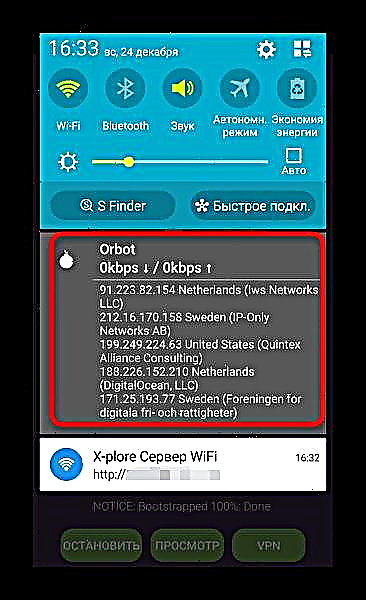
ಆದಾಗ್ಯೂ, ಇದು ಸಾಮಾನ್ಯನಿಗೆ ಏನನ್ನೂ ಹೇಳುವುದಿಲ್ಲ. ಯಾವುದೇ ಸಂದರ್ಭದಲ್ಲಿ, ಎಲ್ಲಾ ಸೈಟ್ಗಳನ್ನು ಪ್ರವೇಶಿಸಲು ನಿಮ್ಮ ನೆಚ್ಚಿನ ವೆಬ್ ವೀಕ್ಷಕವನ್ನು ನೀವು ಬಳಸಬಹುದು, ಅಥವಾ ಕ್ಲೈಂಟ್ ಅಪ್ಲಿಕೇಶನ್ಗಳನ್ನು ಬಳಸಬಹುದು.ಕೆಲವು ಕಾರಣಗಳಿಂದಾಗಿ ಸಾಮಾನ್ಯ ರೀತಿಯಲ್ಲಿ ಸಂಪರ್ಕವನ್ನು ಸ್ಥಾಪಿಸಲು ಅದು ಕೆಲಸ ಮಾಡದಿದ್ದರೆ, ವಿಪಿಎನ್ ಸಂಪರ್ಕದ ರೂಪದಲ್ಲಿ ಪರ್ಯಾಯವು ನಿಮ್ಮ ಸೇವೆಯಲ್ಲಿದೆ, ಇದು ವಿಧಾನ 2 ರಲ್ಲಿ ವಿವರಿಸಿದಕ್ಕಿಂತ ಭಿನ್ನವಾಗಿರುವುದಿಲ್ಲ.

ಸಾಮಾನ್ಯವಾಗಿ, ಆರ್ಬೊಟ್ ಅನ್ನು ಗೆಲುವು-ಗೆಲುವು ಆಯ್ಕೆ ಎಂದು ವಿವರಿಸಬಹುದು, ಆದಾಗ್ಯೂ, ಈ ತಂತ್ರಜ್ಞಾನದ ವೈಶಿಷ್ಟ್ಯಗಳಿಂದಾಗಿ, ಸಂಪರ್ಕದ ವೇಗವು ಗಮನಾರ್ಹವಾಗಿ ಕಡಿಮೆಯಾಗುತ್ತದೆ.
ಸಂಕ್ಷಿಪ್ತವಾಗಿ ಹೇಳುವುದಾದರೆ, ನಿರ್ದಿಷ್ಟ ಸಂಪನ್ಮೂಲಕ್ಕೆ ಪ್ರವೇಶದ ಮೇಲಿನ ನಿರ್ಬಂಧಗಳನ್ನು ಸಮರ್ಥಿಸಬಹುದೆಂದು ನಾವು ಗಮನಿಸುತ್ತೇವೆ, ಆದ್ದರಿಂದ ಅಂತಹ ಸೈಟ್ಗಳಿಗೆ ಭೇಟಿ ನೀಡಿದಾಗ ನೀವು ಹೆಚ್ಚು ಜಾಗರೂಕರಾಗಿರಲು ನಾವು ಶಿಫಾರಸು ಮಾಡುತ್ತೇವೆ.